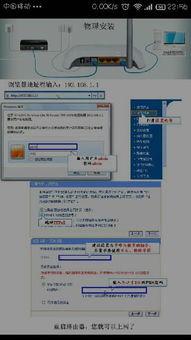轻松上手:详细步骤教你连接猫和无线路由器
当我们谈论家庭网络设置时,猫和无线路由器是两个必不可少的设备。猫(Modem)负责将互联网信号从电话线、光纤或同轴电缆转换为数字信号,使计算机和其他设备能够访问互联网。而无线路由器则负责将这些数字信号无线传输到家里的各个角落,让我们的手机、平板电脑、笔记本电脑等设备能够接收到WiFi信号,自由上网。将猫和无线路由器正确连接起来,是实现家庭无线网络覆盖的重要步骤。下面,我们就来详细讲解猫和无线路由器怎么连接的步骤。

首先,确保你已经拥有了猫和无线路由器这两个设备,并且它们都是完好无损的。同时,你还需要准备好一些必要的工具和材料,比如网线(通常是RJ45接口,也就是俗称的水晶头网线)、电源适配器等。在开始连接之前,请仔细阅读猫和无线路由器的使用说明书,了解它们的基本功能和操作方法。

第一步:连接猫和电脑

在开始连接猫和无线路由器之前,我们通常需要先将猫和电脑连接起来,进行一些初始的设置。

1. 找到猫上的网络接口。一般来说,猫上会有一个或多个RJ45网络接口,用于连接网线。

2. 使用网线将猫的一个网络接口与电脑的网卡接口连接起来。如果你的电脑没有网卡接口(比如一些超薄笔记本电脑),你可以使用USB网卡适配器来连接网线。
3. 确保猫和电脑都已连接电源适配器,并且都已开机。
此时,你可以通过电脑访问猫的默认管理界面(通常是在浏览器中输入一个特定的IP地址,比如192.168.1.1或192.168.0.1),进行一些基本的网络设置,比如设置宽带账号和密码等。但请注意,不同的猫可能有不同的管理界面和设置方法,具体请参照你的猫的使用说明书。
第二步:连接猫和无线路由器
完成猫和电脑的连接及设置后,我们就可以开始连接猫和无线路由器了。
1. 找到无线路由器上的WAN口(也就是互联网接口)。通常,无线路由器上会有一个标识为WAN或Internet的RJ45网络接口。
2. 使用网线将猫的另一个网络接口与无线路由器的WAN口连接起来。
3. 确保无线路由器也已连接电源适配器,并且已开机。
此时,无线路由器会自动识别并连接到猫的网络,并尝试获取互联网访问权限。如果你的无线路由器是新的或者已经重置过,它可能会自动开启一个默认的WiFi网络,并且没有密码或者有一个默认的密码。你可以通过电脑或手机连接到这个默认的WiFi网络,然后访问无线路由器的管理界面进行进一步的设置。
第三步:设置无线路由器
连接好猫和无线路由器后,我们就需要对无线路由器进行一些必要的设置了。
1. 访问无线路由器的管理界面。通常,你可以在浏览器中输入无线路由器的默认IP地址(比如192.168.1.1或192.168.0.1),然后输入默认的用户名和密码(这些通常可以在无线路由器的使用说明书上找到)来登录管理界面。
2. 在管理界面中,找到并点击进入“网络设置”或“WAN设置”等类似的选项。
3. 在这里,你需要选择你的网络接入类型(比如PPPoE、动态IP、静态IP等)。对于大多数家庭用户来说,PPPoE是最常见的接入类型。你需要输入你的宽带账号和密码(这些通常是在你办理宽带业务时由运营商提供的)。
4. 保存设置并重启无线路由器。此时,无线路由器会尝试使用你提供的宽带账号和密码连接到互联网。
第四步:设置WiFi名称和密码
为了让你的家庭无线网络更加安全,你需要设置一个独特的WiFi名称(SSID)和一个强密码。
1. 在无线路由器的管理界面中,找到并点击进入“无线设置”或“WiFi设置”等类似的选项。
2. 在这里,你可以设置一个你喜欢的WiFi名称(SSID),并选择一个合适的无线标准(比如802.11n、802.11ac等)。一般来说,较新的无线标准可以提供更快的速度和更好的性能。
3. 接下来,你需要设置一个强密码来保护你的WiFi网络。建议使用WPA2或WPA3等较新的加密方式,并选择一个包含大小写字母、数字和特殊字符的复杂密码。
4. 保存设置并重启无线路由器。此时,你的WiFi网络就已经设置好了,并且受到了密码的保护。
第五步:检查网络连接
完成以上所有步骤后,你需要检查你的网络连接是否正常。
1. 使用电脑或手机连接到你刚刚设置的WiFi网络。
2. 打开一个网页或使用一个在线测速工具来测试你的网络连接速度和稳定性。
3. 尝试访问一些网站或使用一些在线服务来确保你的网络可以正常工作。
如果在检查过程中发现任何问题,比如无法连接到WiFi网络、网络连接速度慢或不稳定等,你可以尝试重启猫和无线路由器来解决这些问题。如果问题仍然存在,请参照你的猫和无线路由器的使用说明书或联系它们的客服支持来获取进一步的帮助。
通过以上步骤,我们就可以成功地将猫和无线路由器连接起来,并设置好家庭无线网络了。这样,我们就可以在家里随时随地享受到快速、稳定的WiFi服务了。希望这篇文章对你有所帮助!
- 上一篇: 末日守卫在DOTA中究竟有哪些逆天技能?
- 下一篇: 掌握折纸艺术:轻松制作精美花朵的步骤揭秘
-
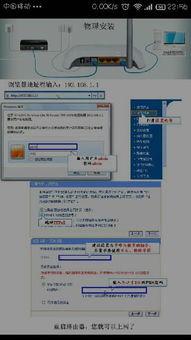 轻松上手:电信天翼路由器设置指南,一步一步教你完成资讯攻略10-25
轻松上手:电信天翼路由器设置指南,一步一步教你完成资讯攻略10-25 -
 轻松掌握:无线路由器设置全攻略资讯攻略11-18
轻松掌握:无线路由器设置全攻略资讯攻略11-18 -
 轻松搞定!电信光猫连接路由器的步骤详解资讯攻略10-26
轻松搞定!电信光猫连接路由器的步骤详解资讯攻略10-26 -
 轻松上手:Tenda无线路由器详细设置步骤图解资讯攻略11-02
轻松上手:Tenda无线路由器详细设置步骤图解资讯攻略11-02 -
 轻松上手:腾达Tenda无线路由器设置全步骤图文教程资讯攻略11-02
轻松上手:腾达Tenda无线路由器设置全步骤图文教程资讯攻略11-02 -
 如何连接猫和路由器资讯攻略11-15
如何连接猫和路由器资讯攻略11-15